여러 사람과 파일을 공유 할 때운영 체제마다 Samba라는 모든 소프트웨어가 있습니다. 오랫동안 사용되어 온 네트워크를위한 파일 공유 프로토콜입니다. 이 도구를 사용하면 Windows 사용자, Mac 사용자, Linux 사용자 및 Android 사용자가 중앙 위치에서 파일을 액세스하고 공유 할 수 있습니다. 이 가이드에서는 우분투에서 Samba 파일 서버를 설정하는 방법과이를 구성하고 공유를 추가하는 방법에 대해 설명합니다.
필요한 것
- 부팅 가능한 USB 스틱
- 우분투 서버 디스크 이미지
- 서버가 USB 부팅을 지원하지 않는 경우 DVD 또는 CD
- Etcher USB 작성 도구
우분투 서버 이미지 선택
우분투 서버에는 다양한 버전이 있으며버전. 어떤 버전이든 상관없이, Ubuntu 서버가 이미 설정된 상태에서이 안내서를 접한 경우 걱정하지 마십시오. Samba는 버전에 관계없이 동일하므로 대부분의 경우 다시 설치할 필요가 없습니다. 5 년 동안 업그레이드 할 필요없이 안정적인 서버를 찾고 있다면 Ubuntu Server 16.04.2 LTS를 다운로드하십시오. 가장자리에 살고 최신 업데이트를 원하십니까? 대신 최신 버전의 Ubuntu 서버를 다운로드하십시오.

USB 디스크 만들기
USB 디스크를 만드는 것은 쉬운 3 단계 프로세스입니다. Etcher 도구를 실행하십시오. 이 프로그램은 Microsoft Windows, Mac OS 및 모든 버전의 Linux를 지원합니다. USB 드라이브를 연결하고 다운로드 한 서버 이미지를 선택한 다음 USB에 굽습니다.
우분투 서버 설치
Ubuntu 서버를 설치하는 데 약간의 시간이 걸릴 수 있습니다.그러나 최종 결과는 그만한 가치가 있습니다. Linux를 기반으로하는 다른 서버 운영 체제는 사용자에게 친숙하거나 소프트웨어를 쉽게 설치하고 실행할 수있는 시스템이 거의 없습니다. 시작하려면 부팅 가능한 USB 스틱을 컴퓨터에 연결하여 파일 서버로 사용하고 켜십시오.
여기에서 PC의 BIOS를 입력하십시오. 각 PC BIOS는 매우 다릅니다. 일부의 경우 입력하는 버튼은 F2 일 수도 있고, DEL 또는 ESC 일 수도 있습니다. PC 매뉴얼을 살펴보고 여기에 나열하지 말고 직접 알아내는 것이 가장 좋습니다. 설치를 시작하려면 USB 스틱이 먼저로드되도록 부팅 순서를 변경하는 옵션을 찾으십시오. 순서가 변경되면 BIOS를 저장하고 다시 시작하십시오.
PC가 백업되면 Ubuntu 서버가로드되고 서버 설치 프로그램 도구가 나타납니다.
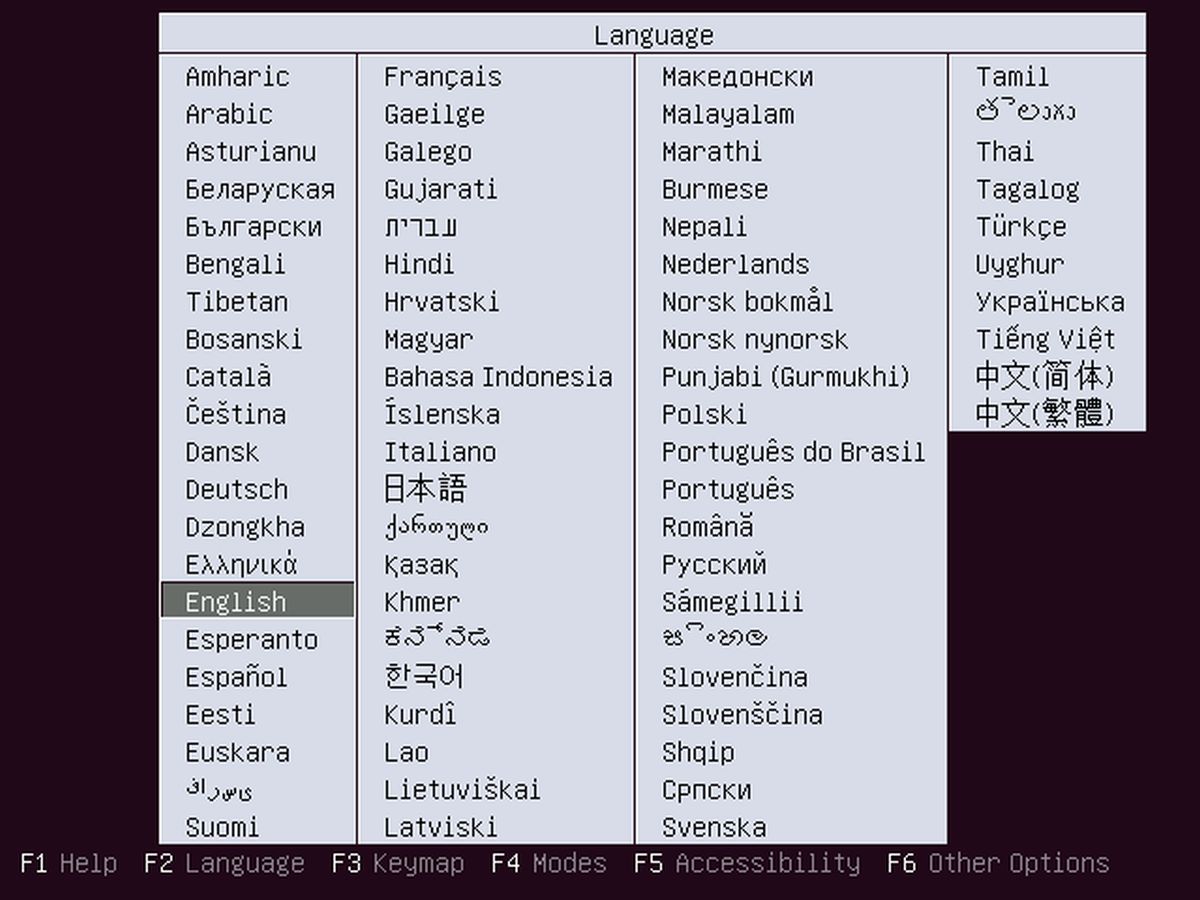
Enter 키를 눌러 올바른 언어를 선택하십시오. 다음 페이지에서“Install Ubuntu server”를 선택하십시오.
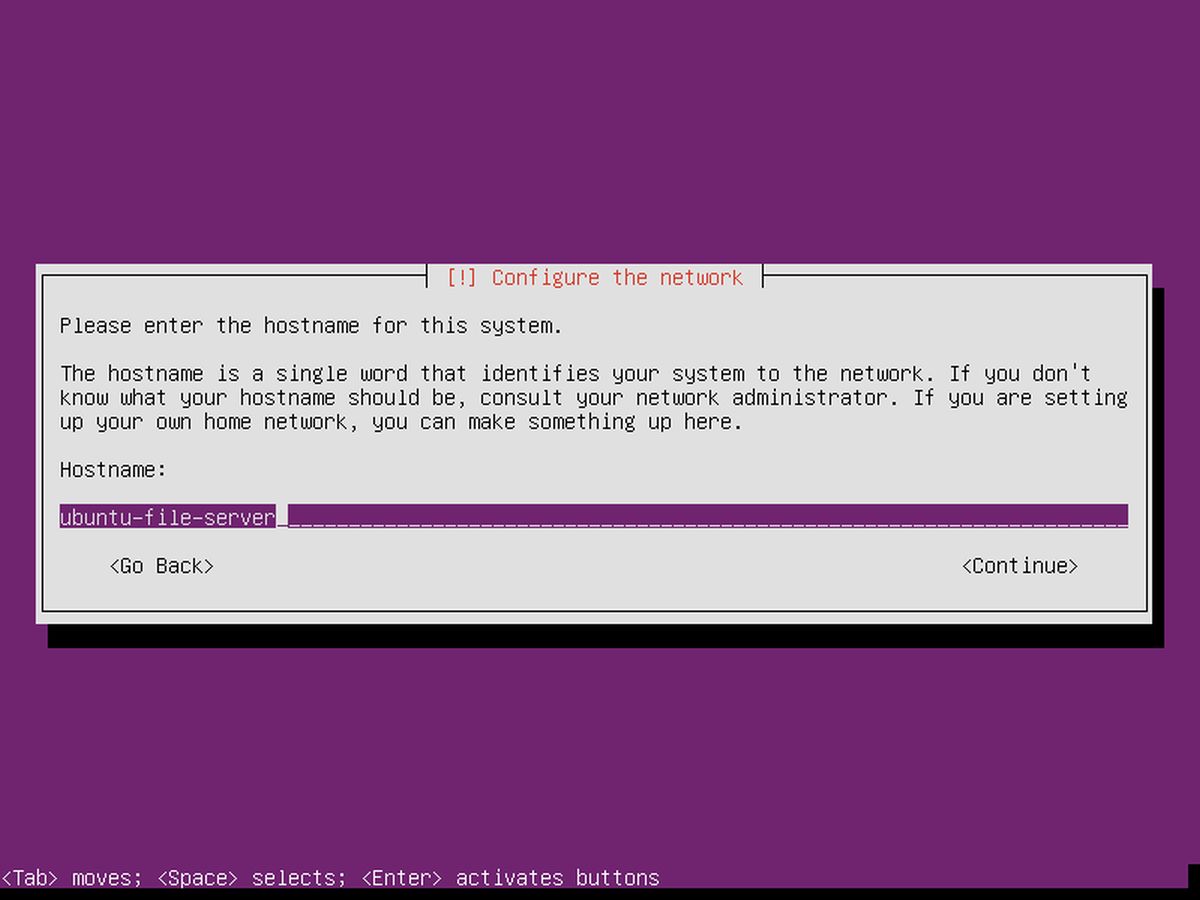
지역 선택 페이지 등의 일부 페이지에서 Ubuntu는 사용자에게 장치 이름을 지정하고 새 사용자를 만들도록 요청합니다. 서버의 호스트 이름을 입력하십시오.
서버 이름이 생겼으므로 이제 사용자가 필요합니다. 기억하기 쉽지만 추측하기 어려운 비밀번호로 새 사용자를 만듭니다.
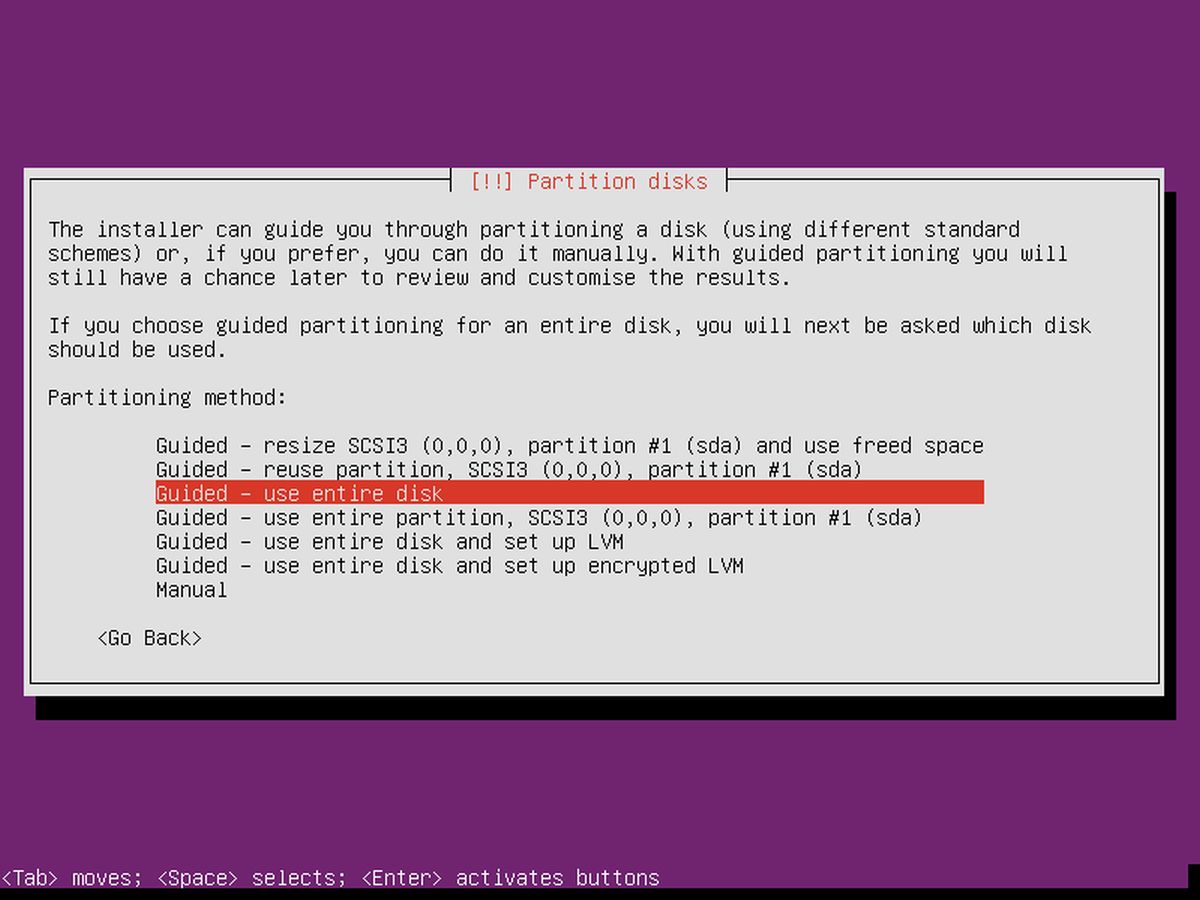
설정을 구성한 후 설치는실제로 시작합니다. 파티셔닝 메뉴에서‘안내 – 전체 디스크 사용’옵션을 선택하십시오. 설치 프로세스가 시작되고 시간이 걸릴 수 있습니다. 인내심을 가지십시오.
삼바 설치
설치 과정이 끝날 무렵 Ubuntu서버는 사용자에게 패키지를 선택하도록 요청합니다. 이 서버는 단순한 파일 서버이므로 하나 또는 두 개의 패키지 만 필요합니다. 아래쪽 화살표 키를 사용하여“Samba 파일 서버”로 이동 한 다음 스페이스 바를 눌러 설치를 표시하십시오. 완전히 필요한 것은 아니지만 원격 액세스는 유지 관리에 좋습니다. 화살표 키를 사용하여‘OpenSSH 서버’로 이동 한 다음 스페이스 바로 선택하십시오. 준비가되면“계속”버튼 (TAB 사용)을 선택하고 설치 과정을 마칩니다. 완료되면 서버를 재부팅하십시오.
Samba 구성
이제 Samba 파일 서버를 설치했습니다우분투이지만 파일에 액세스하려면 공유를 구성해야합니다. smb.conf 파일에서 여러 가지 유형의 공유를 다른 권한으로 설정할 수 있습니다. 설정 방법은 다음과 같습니다. 시작하려면 문제가 발생할 경우를 대비하여 원래 구성을 백업하십시오.
cd /etc/samba sudo cp smb.conf smb.conf.bak
구성 파일을 수정할 때 어떤 일이 발생하면이 초기 백업을 복원 할 수 있습니다.
Samba에서 공개 공유를 설정하려면 먼저 디렉토리를 작성하십시오.
sudo mkdir -p /var/shares/public sudo chmod 755 -R /var/shares/
그런 다음 텍스트 편집기를 열고 구성에 공유를 추가하십시오.
sudo nano /etc/samba/smb.conf
구성 파일 끝까지 아래로 스크롤하고 다음을 추가하십시오.
[Share] comment = Samba file share. path = /var/shares/public/ browseable = yes read only = no guest ok = yes
그런 다음 CTRL + O를 사용하여 파일을 저장하십시오.
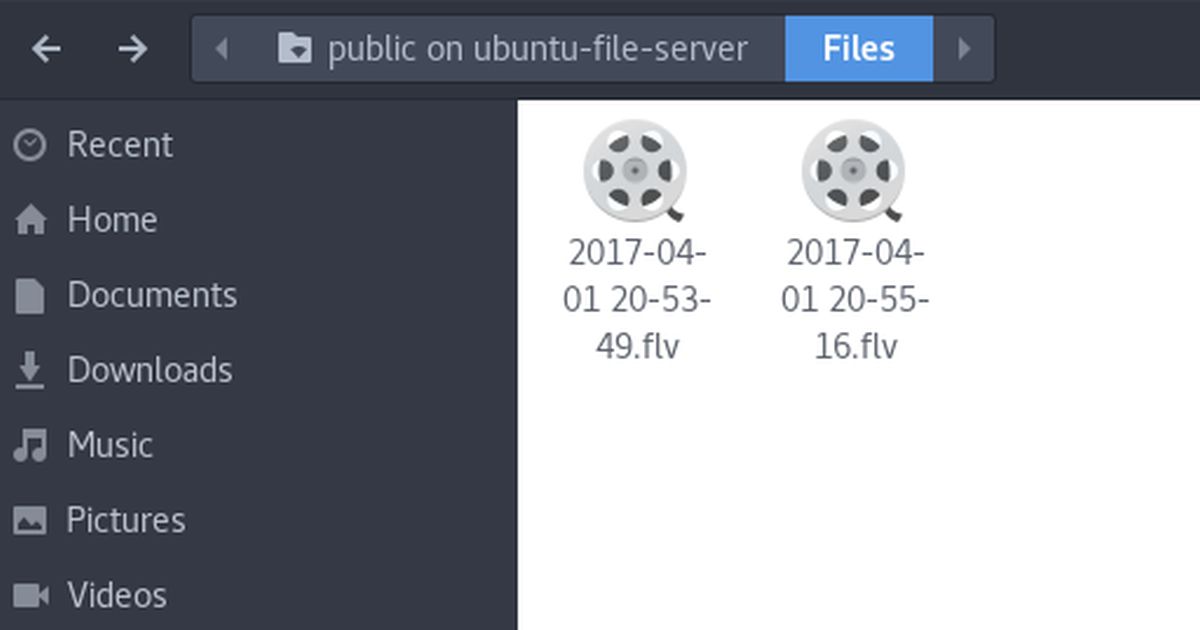
구성 파일에 대한 편집 사항을 테스트하려면 다음을 입력하십시오.
testparm
구성 파일의 편집 내용이 잘못된 경우 testparm이 경고를 인쇄합니다. 이 경우 나노로 돌아가서 수정하십시오.
참고 : Samba에는 다른 유형의 공유가 있습니다. 그것들을 배우는 가장 좋은 방법은 구성 파일을 읽고 smb.conf 파일이 제공하는 예제를 보는 것입니다. 또한 man samba 명령으로 Ubuntu Wiki 및 Samba 매뉴얼 자체를 참조하십시오.
백업 복원
먼저 시스템에서 Samba 구성 파일을 삭제하십시오.
cd /etc/samba/ sudo rm smb.conf
그런 다음 백업 파일의 사본을 만들어 smb.conf로 저장하십시오.
sudo cp smb.conf.bak smb.conf
Samba 파일 서버를 설정하는 것은 큰 고통이 될 수 있습니다어디서부터 시작해야할지 모르겠다면 구성 파일이 어려워서 어떤 이유로 든 매뉴얼은 새로 온 사람들과 혼동됩니다. 운좋게도이 가이드의 도움으로 우분투가 제공하는 Samba 파일 서버를 얻는 것이 그 어느 때보 다 쉬워졌습니다.













코멘트